Geschenkkartenmodul
Dieser Artikel behandelt Geschenkkartenmodule und es wird beschrieben, wie diese Siteseiten in Microsoft Dynamics 365 Commerce hinzugefügt werden.
Geschenkkartenmodule können in Checkout-Modulen verwendet werden, um Geschenkkarten zu akzeptieren, eine übliche Zahlungsmethode, die für E-Commerce-Transaktionen genutzt wird. Das Geschenkkartenmodul unterstützt Dynamics 365-, SVS- und Givex-Geschenkkarten. SVS- und Givex-Geschenkkarten werden über den Adyen-Zahlungsanbieter eingelöst. Weitere Informationen zur Unterstützung externer Geschenkkarten wie SVS und Givex finden Sie unter Unterstützung für externe Geschenkkarten.
Notiz
Hilfe für das Einlösen von SVS- und Givex-Geschenkkarten während des Checkout-Flows finden Sie in Dynamics 365 Commerce 10.0.11.
Es stehen zwei Geschenkkartenmodule zur Verfügung:
- Geschenk Karte – Dieses Modul kann auf einer Checkout-Seite verwendet werden, um ein Geschenk Karte als Zahlungsmittel einzulösen.
- Geschenkguthabenprüfung Karte – Dieses Modul kann auf jeder Seite verwendet werden, um das Guthaben eines Geschenks Karte zu prüfen. Dieses Modul ist in Commerce Version 10.0.14 und höher verfügbar.
Notiz
Hilfe für das Modul „Guthabenüberprüfung der Geschenkkarte“ finden Sie in Dynamics 365 Commerce 10.0.14.
Das folgende Bild zeigt ein Beispiel eines Geschenkkartenmoduls, das auf einer Auschecken-Seite verwendet wird.
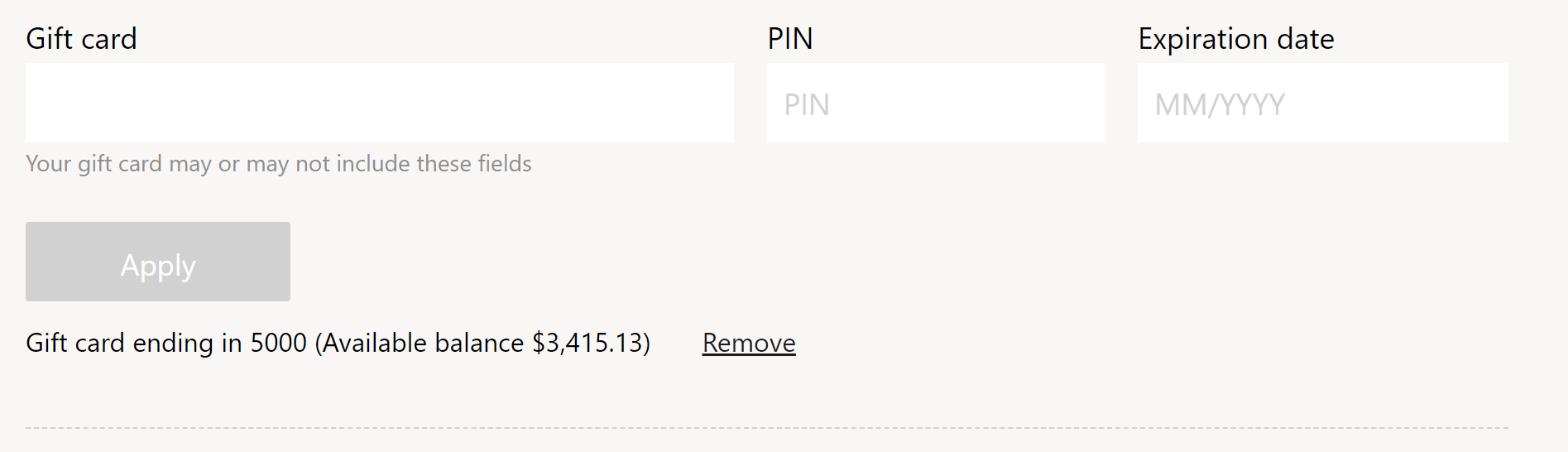
Moduleigenschaften
Zusätzliche Felder anzeigen – Diese Eigenschaft definiert, welche Felder zusätzlich zur Geschenknummer Karte, die standardmäßig immer angezeigt wird, für das Geschenk Karten angezeigt werden sollen. Beispielsweise unterstützen einige Geschenkkarten die Anzeige einer persönlichen Identifikationsnummer (PIN), andere die Anzeige einer PIN und eines Ablaufdatums. Alternativ könnte diese Eigenschaft auf Keine gesetzt werden, wodurch nur die Geschenkkartennummer und keine zusätzlichen Felder angezeigt werden.
Folgende Werte werden unterstützt:
- PIN
- Ablaufdatum
- Pin und Ablaufdatum festlegen
- Ohne
Für Gastbenutzer aktivieren – Wenn diese Eigenschaft aktiviert ist, können Gastbenutzer externe Geschenke Karten einlösen oder Guthaben prüfen. Diese Eigenschaft erfordert, dass der anonyme (Gast-)Zugriff für externe Geschenkkarten im Commerce Headquarters aktiviert ist. Die Einstellung Für Gastbenutzer aktivieren gilt nur für externe Geschenkkarten. Weitere Informationen finden Sie unter Aktivieren von Geschenkkarten-Zahlungen für Bezahlung als Gast.
Wichtig
Die Eigenschaft Für Gastbenutzer aktivieren ist ab der Commerce-Version 10.0.21 verfügbar. Es erfordert, dass das Commerce-Modulbibliothekspaket in der Version 9.31 installiert ist.
Site-Einstellungen für Geschenkkartenmodule
Im Commerce Site Builder unter Seiteneinstellungen > Erweiterungen gibt es eine Geschenkkartenmoduleinstellung namens Unterstützter Geschenkkartentyp. Diese Einstellung unterstützt drei Werte:
- Dynamics 365 Geschenk Karte – Wenn diese Einstellung angewendet wird, erlaubt das Geschenkmodul Karte nur das Einlösen von Dynamics 365 Geschenken Karten. Diese Einstellung wird nur für angemeldete Benutzer auf der E-Commerce-Site unterstützt. Die Funktionalität „Guthabenüberprüfung der Geschenkkarte“ wird nur für angemeldete Benutzer unterstützt.
- SVS- und Givex-Geschenk Karten – Wenn diese Einstellung angewendet wird, erlaubt das Geschenkmodul Karte nur das Einlösen von Givex- und SVS-Geschenken Karten. Diese Einstellung wird nur für angemeldete und anonyme Benutzer auf der E-Commerce-Site unterstützt.
- Dynamics 365, SVS und Givex-Geschenk Karten – Wenn diese Einstellung angewendet wird, ermöglicht das Geschenkmodul Karte das Einlösen von Dynamics 365, Givex und SVS-Geschenken Karten. Diese Einstellung wird nur für angemeldete Benutzer auf der E-Commerce-Site unterstützt. Aufgrund der Einbindung von internen Geschenkkarten, wird die Funktionalität „Guthabenüberprüfung der Geschenkkarte“ nur für angemeldete Benutzer unterstützt.
Wichtig
Diese Einstellungen sind in Dynamics 365 Commerce 10.0.11 verfügbar und sind nur erforderlich, wenn Sie Hilfe für SVS- oder Givex-Geschenkkarten benötigen. Wenn Sie eine Aktualisierung von einer älteren Version von Dynamics 365 Commerce durchführen, müssen Sie die Datei appsettings.json manuell aktualisieren. Anweisungen zum Aktualisieren der Datei appsettings.json finden Sie unter SDK- und Modulbibliothekupdates.
Erweitern Sie interne Geschenkkarten für die Verwendung in E-Commerce-Storefronts
Standardmäßig sind interne Geschenkkarten nicht für die Verwendung in E-Commerce-Storefronts optimiert. Bevor Sie also die Verwendung von internen Geschenkkarten zur Zahlung zulassen, sollten Sie diese mit Erweiterungen konfigurieren, die sie sicherer machen. Hier sind die Geschenkkartenbereiche, die Sie erweitern sollten, bevor Sie die Verwendung interner Geschenkkarten in der Produktion zulassen:
- Geschenk-Karte-Nummer – Nummernfolgen werden zum Generieren von Geschenk-Karte-Nummern für interne Geschenke-Karten verwendet. Da Nummernkreise leicht vorhergesagt werden können, sollten Sie die Generierung von Geschenkkartennummern so erweitern, dass zufällige, kryptografisch sichere Zeichenfolgen für die ausgegebenen Geschenkkartennummern verwendet werden.
- GetBalance – Die API GetBalance wird zum Nachschlagen von Geschenkguthaben von Karte verwendet. Standardmäßig ist diese API öffentlich. Wenn für die Abfrage von Geschenkkarten-Salden keine PIN erforderlich ist, besteht das Risiko, dass Brute-Force-Angriffe die GetBalance-API verwenden, um zu versuchen, Geschenkkarten-Nummern abzufragen, die Salden haben. Durch die Implementierung von PIN-Anforderungen für interne Geschenkkarten und API-Drosselung können Sie das Risiko beheben.
- anheften – standardmäßig unterstützen interne Geschenke Karten keine PINs. Sie sollten interne Geschenkkarten so erweitern, dass eine PIN erforderlich ist, um den Kontostand abzurufen. Diese Funktionalität kann auch verwendet werden, um Geschenkkarten nach aufeinanderfolgenden falschen Versuchen, die PIN einzugeben, zu sperren.
Aktivieren von Geschenkkarten-Zahlungen für das Einchecken von Gästen
Standardmäßig sind Geschenkkarten-Zahlungen für die (anonyme) Gast-Kasse nicht aktiviert. Um sie zu aktivieren, führen Sie diese Schritte aus.
- Gehen Sie in der Commerce-Zentrale zu Retail und Commerce > Kanal einrichten > POS einrichten > POS > POS Vorgänge.
- Wählen und halten Sie (oder klicken Sie mit der rechten Maustaste) die Kopfzeile des Rasters und wählen Sie dann Spalten einfügen.
- Aktivieren Sie in der Dialogbox Spalten einfügen das Kontrollkästchen Anonymen Zugriff zulassen.
- Wählen Sie Aktualisieren.
- Legen Sie für die Vorgänge 520 (Geschenkkarten-Saldo) und 214 den Wert AllowAnonymousAccess auf 1 fest.
- Wählen Sie Speichern aus.
- Führen Sie den Job 1090 aus, um Änderungen mit der Kanaldatenbank zu synchronisieren.
Hinzufügen eines Geschenkkartenmoduls zu einer Seite
Anweisungen zum Hinzufügen eines Geschenkkartenmoduls zu einer Checkout-Seite und zum Festlegen der erforderlichen Eigenschaften finden Sie unter Checkout-Modul.